Åtgärda felet i FIFA 23 EA AntiCheat Service. Omstart
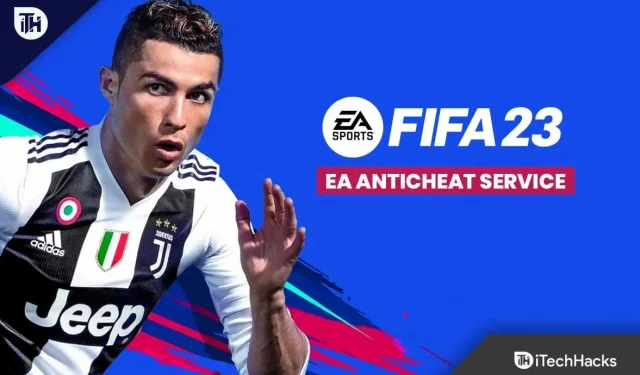
Du blev frustrerad över meddelandet ”FIFA 23 EA Anticheat-tjänsten stötte på ett fel. Starta om spelet och få ett EA anti-cheat-fel”? Om så är fallet hjälper den här guiden dig att lösa det här felmeddelandet. Tja, detta är ett vanligt fel som vanligtvis uppstår när det finns problem med Anticheat-spelfilerna på din enhet.
Att åtgärda felmeddelandet om FIFA 23 EA anti-fusktjänst kommer därför inte att vara en stor sak. Därför, om du också står inför detta problem, läs den här guiden till slutet. Så låt oss komma till guiden.
Innehåll:
- 1 Åtgärda FIFA 23 EA AntiCheat Service-fel. Starta om spelet och EA AntiCheat-felet
- 1.1 Starta om din enhet
- 1.2 Uppdatera enhetens GPU
- 1.3 Kontrollera om spelet har några väntande uppdateringar
- 1.4 Stäng onödiga bakgrundsuppgifter
- 1.5 Kontrollera Windows-uppdateringar
- 1.6 Testa att inaktivera överlagringsappar
- 1.7 Kör FIFA 23 som administratör
- 1.8 Installera om Anti-Cheat
- 1.9 Kontakta EA Support
- 1.10 Debriefing
Fixat FIFA 23 EA AntiCheat-servicebugg. Starta om spelet och EA AntiCheat-felet
Det kommer inte att vara svårt för dig att fixa FIFA 23 EA anti-cheat-tjänstfelet på din enhet. Så oroa dig inte för det eftersom vi har nämnt alla korrigeringar nedan i den här guiden. Så låt oss kolla in dessa korrigeringar:
Starta om enheten
Se först till att starta om din enhet innan du gör någon av de korrigeringar som nämns nedan. Detta är nödvändigt eftersom det finns en möjlighet att vissa cachedata kan vara skadade eller korrupta på din enhet på grund av vilket du upplever det här problemet.
Således, när du startar om din enhet, rensas enhetens RAM och ger den en nystart för att fungera korrekt.
Uppdatera enhetens GPU
Det finns också en möjlighet att din enhets GPU-drivrutin är inaktuell, vilket är anledningen till att du har det här problemet. Samtidigt har många användare rapporterat att de står inför detta problem och senare upptäcker att drivrutinerna är den främsta boven och när de uppdaterar sin GPU-drivrutin är EA anti-cheat-tjänstfelet fixat.
Därför bör du också kontrollera om din enhets GPU-drivrutin är uppdaterad med hjälp av stegen nedan:
- Först av allt, öppna Enhetshanteraren.
- Efter det, lokalisera och dubbelklicka på fliken Bildskärmsadapter.
- Högerklicka sedan på namnet på GPU:n och välj Uppdatera.
- Klicka slutligen på Sök efter drivrutiner automatiskt.
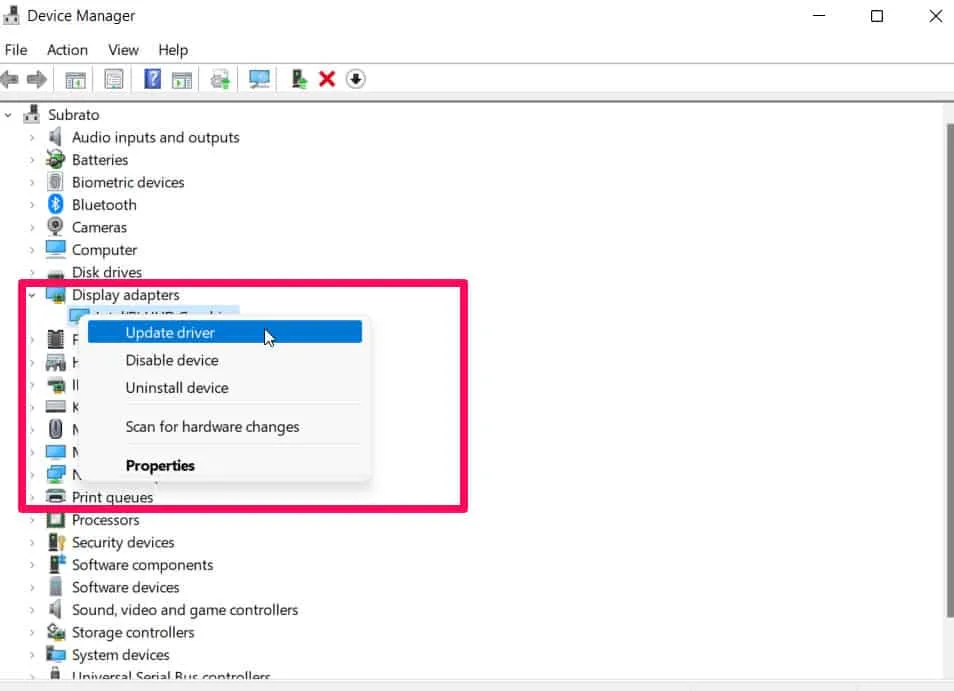
Kontrollera om spelet har en väntande uppdatering
Ibland ignorerar vi också det faktum att vi måste uppdatera vårt spel regelbundet när någon uppdatering är tillgänglig. Därför är det mycket viktigt att kontrollera om någon uppdatering finns tillgänglig.
Så det är en bra idé att ladda ner och installera FIFA 23-uppdateringen från startprogrammets spelbibliotek. Men efter att du har uppdaterat ditt spel, se till att starta om det och kontrollera om FIFA 23 EA Anti-Cheat Service-felet är fixat eller inte. Så för att leta efter uppdateringar kan du gå till Steam-klienten > Gå till bibliotek > klicka på FIFA 23.
Stäng onödiga bakgrundsuppgifter
Du bör stänga onödiga bakgrundsuppgifter för att förhindra ytterligare resursförbrukning på din dator. Dessa steg guidar dig genom processen att ta bort bakgrundsuppgifter:
- Till en början kan du öppna Aktivitetshanteraren genom att trycka på Ctrl + Shift + Esc.
- På fliken Processer klickar du på den uppgift du vill stänga och väljer den.
- Välj en uppgift och klicka på Avsluta uppgift. För varje uppgift, slutför stegen separat.
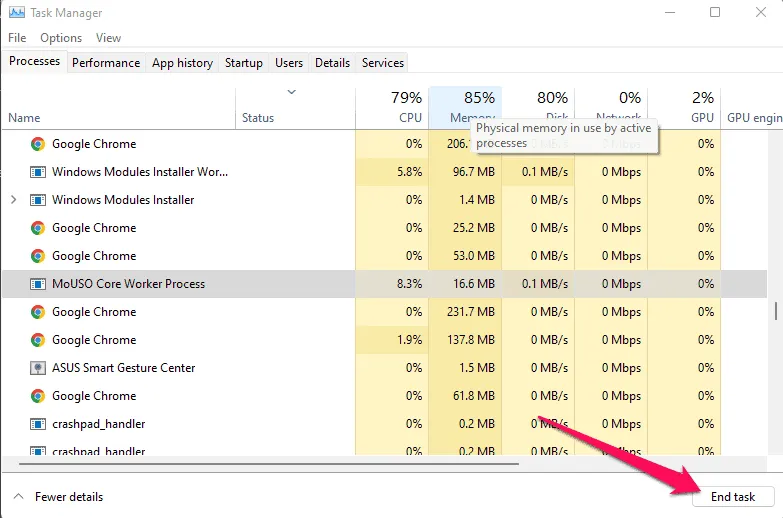
- När du är klar kan du starta om datorn.
Kontrollera Windows-uppdateringar
OS-bygget är förmodligen föråldrat till den punkt där korruption har inträffat. De som upplever samma problem kan följa stegen nedan för att söka efter Windows-uppdateringar. När en uppdatering är tillgänglig, installera den. Det är ett klokt beslut att installera de senaste programuppdateringarna när det är möjligt, eftersom de alltid innehåller buggfixar och förbättringar. Så här gör du:
- Du kan öppna Windows-inställningar genom att trycka på Windows + I.
- Efter det, gå till avsnittet ”Windows Update” och klicka på ”Sök efter uppdateringar”.
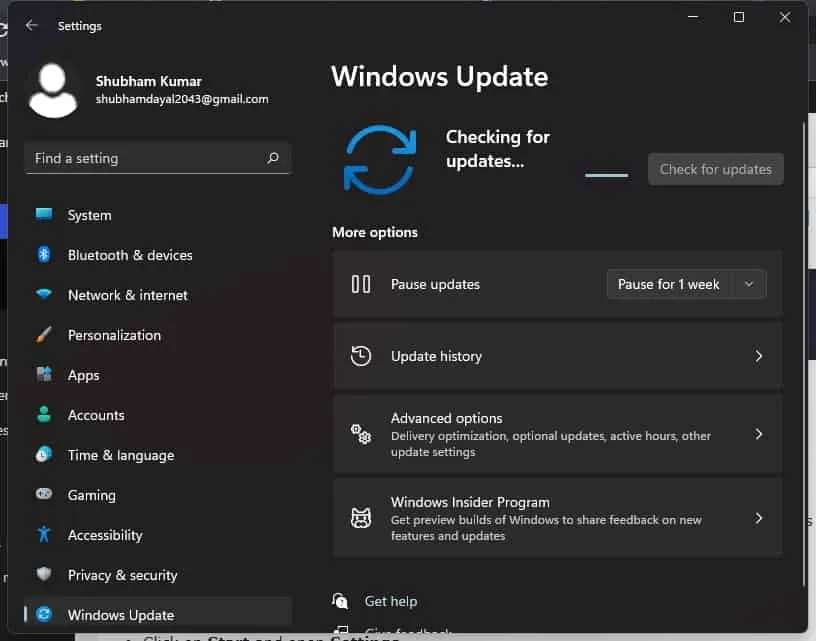
Så det är det. Nu, så fort du startar spelet, kommer du att upptäcka att FIFA 23 EA Anti-Cheat Service-felet har åtgärdats.
Testa att inaktivera överlagringsappar
Överlagringar i vissa populära appar kan störa spelets prestanda eller till och med orsaka problem under uppstart. Om du har problem med FIFA 23 EA Anti-Cheat Service, följ dessa steg för att inaktivera den:
Inaktivera Discord-överlagring:
- Klicka på inställningsikonen i Discord-appen.
- I appinställningarna väljer du ”Overlay” och aktiverar ”Aktivera in-game overlay”.
- Välj FIFA 23 från fliken Spel.
- Slutligen, stäng av växeln Aktivera överlagringar i spelet.
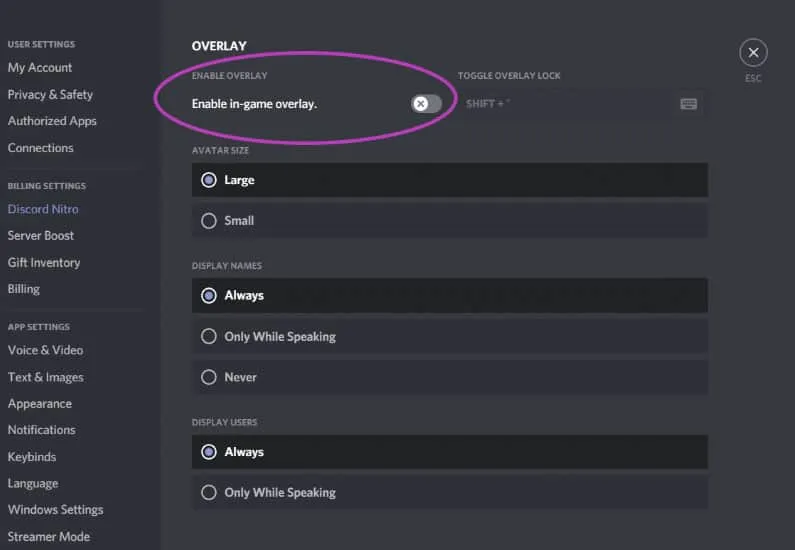
- Du måste starta om datorn för att ändringarna ska träda i kraft.
Inaktivera Xbox Game Bar:
- Tryck på Windows + I för att öppna Windows-inställningar.
- Välj Spel > Spelfält > Inaktivera inspelning av spelklipp, skärmdumpar och sändningar.
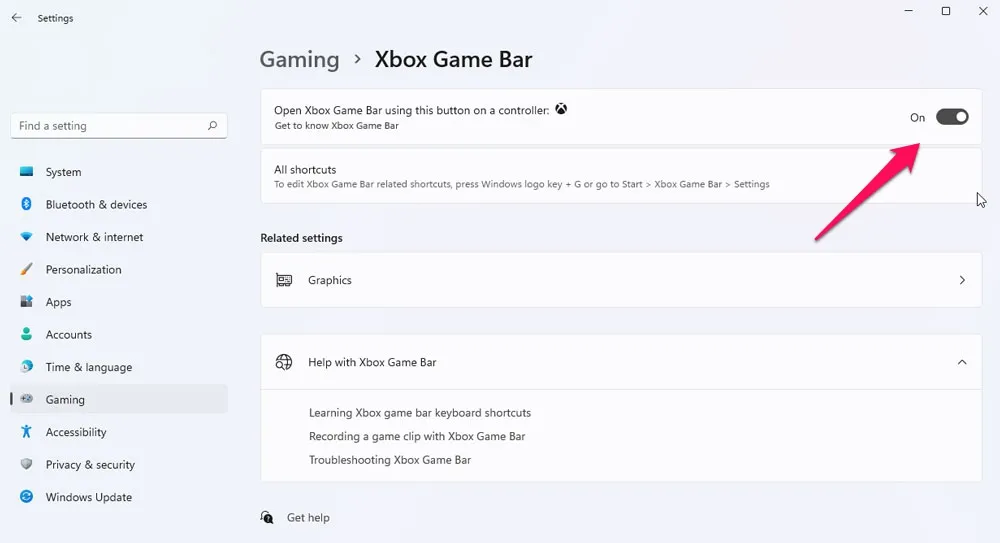
Kör FIFA 23 som administratör
Om du vill undvika privilegieproblem relaterade till användarkonton bör du köra spelet som administratör. Så du måste köra spelet som administratör genom att följa stegen nedan för att fixa EA Anticheat Service-felet. Vänligen starta om spelets felmeddelande:
- Högerklicka på filen FIFA 23.exe på din dator.
- Gå till Egenskaper > Kompatibilitet.
- Markera sedan rutan Kör det här programmet som administratör för att aktivera det.
- När du har gjort ändringar klickar du på Verkställ och OK för att spara dem.
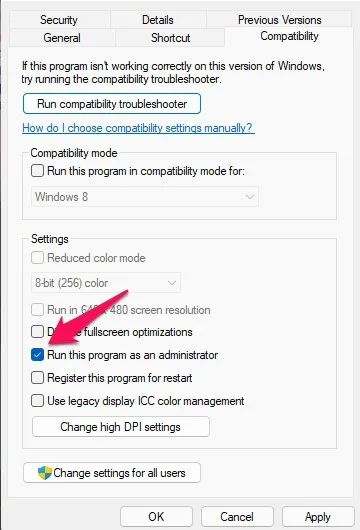
Installera om anticheat
Om korrigeringarna som nämns ovan inte fungerar för dig kan det vara lite svårare om du har problem med att följa dem. Den här gången är det fortfarande nödvändigt att köra spelet som administratör för att det ska fungera smidigt. Följ dessa steg för att komma igång:
- Leta först upp EA Anti-Cheat-installationen i C:/Program Files/EA/AC .
- Ta bort EA anti-cheat .
- Kör Origin som administratör.
- Starta FIFA 23 för att installera om EA AntiCheat .
- När det är klart startar du om datorn.
- Se sedan till att Origin körs som administratör.
- Inaktivera ditt antivirusprogram.
- Nu kan du lansera FIFA 23.
Kontakta EA Support
Antag, om du misslyckas; då är chansen stor att du kanske upplever det här problemet från EA-serversidan. Så, som en sista utväg, bör du kontakta EA-tjänstemän och fråga dem om detta FIFA 23 EA anti-fusk-tjänstfel. När detta är gjort kommer de definitivt att hjälpa dig att lösa detta problem.
Sammanfatta
Även om den här typen av fel vanligtvis inte uppstår, vet du nu hur du åtgärdar det om du stöter på det. Så använd korrigeringarna vi nämnde tidigare för att lösa FIFA 23 EA anti-cheat-tjänstfelet. Vi hoppas att den här guiden har hjälpt dig. Men nu om du har några förslag eller tvivel, lämna en kommentar nedan och låt oss veta.



Lämna ett svar